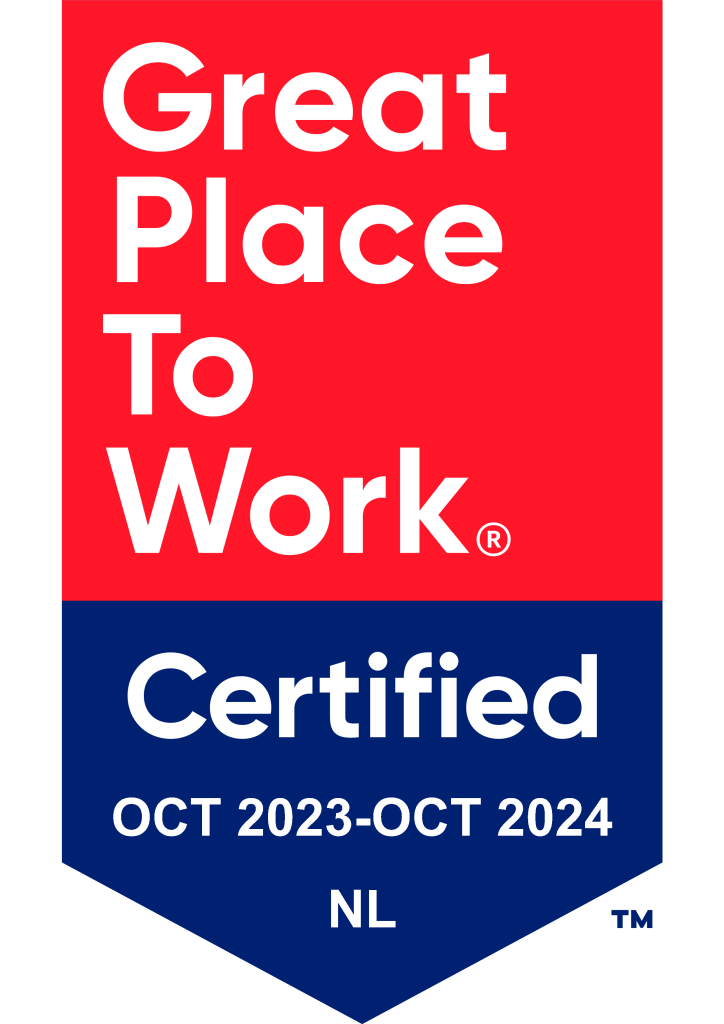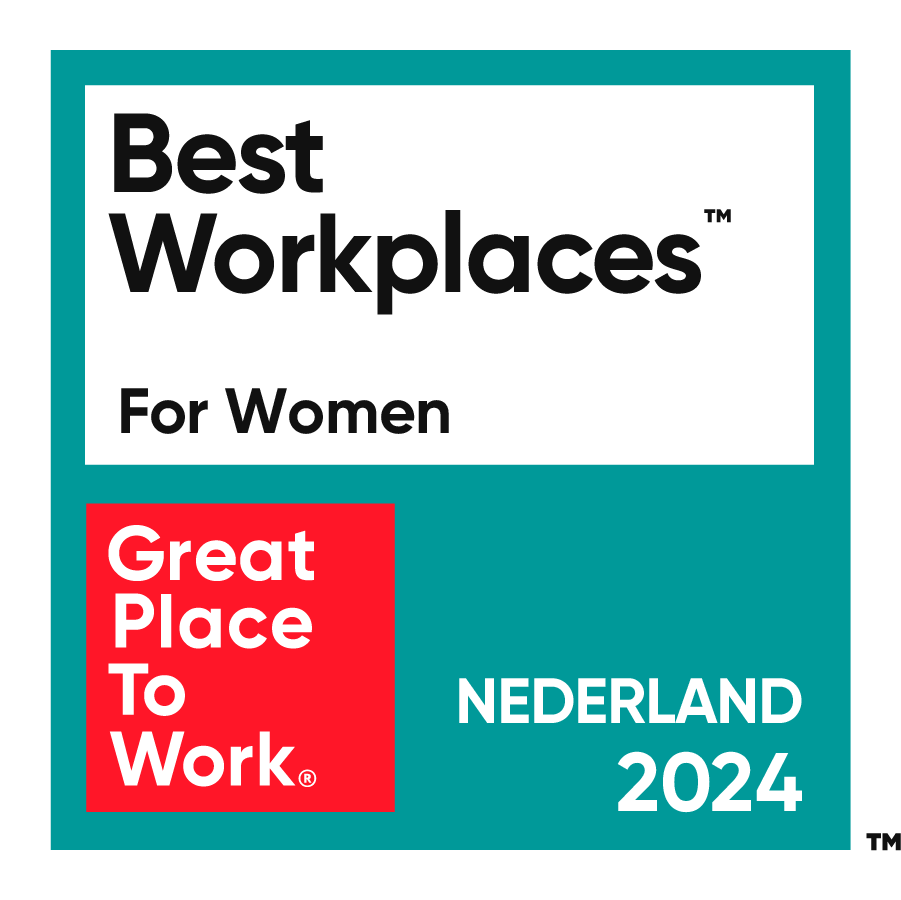Een WordPress website kan voor allerlei doeleinden worden ingezet. De meest gebruikte vorm is om een blog te starten. Alleen kun je binnen WordPress veel meer; zo kun je dus ook een webwinkel beginnen. Dit kun je met de WordPress plugin ‘WooCommerce’ doen. Hoe je dit aanpakt lees je in deze WooCommerce handleiding.
WooCommerce is een gratis plugin voor WordPress waarmee je dus in je WordPress website een webwinkel kunt starten. Inmiddels heeft WooCommerce al meer dan 16 miljoen downloads en daarmee behoort WooCommerce tot de meestgebruikte webwinkel platformen. De plugin wordt door meer dan 30% van alle webwinkels gebruikt!
Je kunt WooCommerce op verschillende manieren inzetten. Zo kun je enkel een webwinkel bouwen in WordPress, maar je kunt ook een webwinkel toevoegen aan je blog zodat je daadwerkelijk geld kunt gaan verdienen met je blog. In deze WooCommerce handleiding zal ik vooral in op hoe je een WordPress webwinkel kunt bouwen; deze stappen zijn precies hetzelfde als wanneer je een webwinkel wilt toevoegen aan je blog.
WooCommerce Installeren
Wanneer je de verschillende webwinkel software hebt vergeleken en hebt besloten om gebruik te maken van WooCommerce, of zonder te vergelijken al een voorkeur hebt voor een webwinkel plugin binnen WordPress, dan kun je zo WooCommerce plugin als volgt installeren:
Stap 1: WooCommerce Plugin downloaden, uploaden & installeren
Stap 1 in deze handleiding is niet moeilijk: WooCommerce is een WordPress plugin die je, net als een gewone WordPress plugin, moet downloaden en vervolgens kunt uploaden en installeren in jouw WordPress website.
WooCommerce is een plugin welke is ontwikkeld door WooThemes, je kunt deze plugin dan ook direct gratis downloaden vanaf hun website. Klik hier om WooCommerce te downloaden >>
Wanneer je de plugin hebt gedownload ga je naar de beheeromgeving van jouw WordPress website. Vervolgens ga je in het menu naar ‘Plugins’ en klik je op ‘Nieuwe plugin’. Je kunt daar de gedownloade plugin direct uploaden door op ‘Plugin uploaden’ te klikken. Je selecteert dan het zojuist gedownloade bestand en WordPress doet de rest voor je.
Wanneer je de plugin hebt geüpload krijg je van WordPress de melding dat de plugin succesvol is geüpload. Vervolgens klik je op ‘Plugin activeren’. Nadat de plugin is geactiveerd start WooCommerce automatisch een proces om de belangrijkste instellingen te doorlopen.
Deze installatie wizard duurt hooguit 5 minuten en hiermee staat de basis van je webwinkel direct goed; je kunt dit het beste direct event doen.
Nadat je deze wizard hebt doorlopen keer je terug naar de WordPress beheeromgeving en klik je in het menu op ‘WooCommerce’ en klik je vervolgens op ‘Instellingen’ om de instellingen nog een keer te controleren en aan te vullen.
De stappen die je kunt ondernemen bij instellingen spreken voor zich en overal staat een duidelijke instructie bij voor het geval je er niet uit komt. Wanneer je de instellingen volledig hebt doorlopen staat de installatie van jouw WooCommerce eigenlijk al klaar. Tot zover ben je ongeveer een 30 minuten tot 45 minuten bezig. Wanneer je al een Nederlandstalige WordPress website hebt wordt WooCommerce ook automatisch in het Nederlands geïnstalleerd.
Stap 2: Een WooCommerce Thema kiezen
Wanneer je WooCommerce hebt geïnstalleerd zie je bij veel thema’s staan “Je thema biedt geen ondersteuning voor WooCommerce”; dit houdt alleen in dat het thema niet volledig is geoptimaliseerd voor WooCommerce. De WooCommerce installatie is dan wel succesvol en je kunt ook gewoon producten verkopen via jouw website.
Je kunt er ook voor kiezen om te investeren in een thema welke volledig is gericht op het genereren van meer verkopen en 100% compatibel is met WooCommerce. Dit raad ik je aan wanneer je echt een webwinkel wilt starten en niet een webwinkel naast je blog gaat runnen. Bovendien is de investering voor zo’n thema vaak maar een paar tientjes.
WooThemes heeft zelf een uitgebreid aanbod aan eigen ontwikkelde thema’s die je kunt gebruiken voor je WordPress webwinkel, maar ook andere ontwikkelaars hebben thema’s ontwikkeld die je kunt gebruiken. Deze worden dan vervolgens vaak geplaatst op Themeforest; ook zeker de moeite waard is om daar eens een kijkje te nemen.
Eenmaal jouw perfecte thema gevonden? Dan kun je deze gaan installeren op jouw WordPress blog. Je gaat hiervoor weer naar de WordPress beheeromgeving en klikt op ‘Weergave’ en vervolgens op ‘Thema’s’. De knop met ‘Nieuw thema’ verschijnt dan en vervolgens kun je op ‘Thema uploaden’ klikken om een eventueel gedownload of gekocht thema te kunnen uploaden en live weer te geven.
De meeste tijd om een thema te installeren gaat zitten in het vinden van het juiste thema. Met de installatie zelf zul je zo’n 5 minuten bezig zijn. Het vinden van het juiste thema kan wel enkele uren duren.
Stap 3: Betalingen ontvangen in WooCommerce
Het is natuurlijk van groot belang dat de bestellingen die je in je webwinkel geplaatst worden ook daadwerkelijk betaald kunnen worden. Een advies daarin kan binnen deze WooCommerce handleiding natuurlijk niet ontbreken. Om betalingen te ontvangen raad ik je aan te werken met een Payment Service Provider zoals bijvoorbeeld Sisow of Mollie. Deze bedrijven zorgen ervoor dat jij betalingen kunt ontvangen zonder gedoe met de bank.
Dit soort payment service providers hebben vaak een eigen plugin waarmee je betalingen in WooCommerce kunt ontvangen. Zo heeft Sisow een eigen plugin voor WooCommerce die je gratis kunt gebruiken. Mollie heeft ook zo’n plugin voor hun eigen betaalsysteem.
Wanneer je een Payment Service provider hebt gevonden, kun je die plugin installeren door naar de beheeromgeving van WordPress te gaan, in het menu te klikken op ‘Plugins’ -> ‘Nieuwe plugin’ en vervolgens de plugin te uploaden.
Nadat je de plugin hebt geüpload en geactiveerd moet je ook nog even naar het tabje ‘WooCommerce’ -> ‘Instellingen’ -> ‘Betalingen’ gaan om de plugin te activeren in jouw webwinkel.
Een nieuw account aanmaken bij een Payment Service Provider duurt meestal 1 of 2 dagen. Dit komt doordat ze veel informatie van jou moeten verifiëren. Vervolgens zal het installeren van de plugin je nog zo’n 5-10 minuten tijd kosten.
Stap 4: Producten toevoegen aan je WooCommerce webwinkel
We zijn alweer aangekomen bij de laatste stap van deze WooCommerce handleiding. Nu je WooCommerce webwinkel helemaal klaar is voor gebruik en je betalingen kunt ontvangen, is het tijd om producten toe te gaan voegen aan je webwinkel zodat je straks ook daadwerkelijk verkopen kunt gaan realiseren.
Je kunt producten toevoegen aan je webwinkel door naar het WordPress beheerpanel te gaan, op ‘producten’ te klikken en daar vervolgens een nieuw product aan te maken. Vervolgens wijst WooCommerce je door 6 stappen heen om je product aan te maken. Wanneer je deze 6 stappen netjes volgt staat jouw product direct online.
De eerste keer dat je een product aanmaakt zul je er zo’n 15 minuten mee bezig zijn, echter wanneer je gewend raakt aan het systeem en precies weet wat je waar moet invullen, dan ben je bij de producten die je daarna toevoegt nog maar maximaal 5 minuten per product bezig.
17 Handige WooCommerce tools & plugins die je MOET gebruiken in jouw Webwinkel
Super! Jouw webwinkel staat nu helemaal klaar om de eerste bestellingen te gaan ontvangen. Graag breid ik deze WooCommerce handleiding nog wel uit met het volgende:In sommige gevallen heb je nog wat specifieke wensen die je in je webwinkel wilt hebben. Je kunt dan op CodeCanyon heel veel plugins vinden die vaak maar een paar euro kosten.
Om noóg meer uit je webwinkel te halen, deel ik graag een aantal plugins / tools die ik gebruik of heb gebruikt in mijn webwinkels, welke ook daadwerkelijk een verschil voor mij hebben gemaakt.
#1 – ActiveCampaign for WooCommerce plugin
De ActiveCampaign voor WooCommerce plugin synchroniseert automatisch je klanten en hun aankoopgegevens naar ActiveCampaign of MailBlue, inclusief informatie over verlaten winkelwagentjes en of de klant zich al dan niet heeft aangemeld voor het ontvangen van marketing mails. Je kunt deze klanten vervolgens geautomatiseerd mailen met een speciale aanbieding of een aanbod om meer verkopen te genereren. Deze plugin is dus specifiek voor ondernemers die gebruik maken van MailBlue of ActiveCampaign als e-mailmarketing programma. Tip: er zijn overigens meerdere manieren om WooCommerce te koppelen met MailBlue.
#2 – WooCommerce Extra Product Options
Met de ‘WooCommerce Extra Product Options‘ plugin is het mogelijk om extra productopties aan te maken in jouw WooCommerce webwinkel. Zo is het bijvoorbeeld mogelijk wanneer je meerdere kleuren van één product hebt om de klant hierin een keuze te laten maken of wanneer je verschillende opties hebt bij een product dat de klant deze direct kan kiezen.
Dus wanneer je producten verkoopt waar variabelen in zitten, dan is de WooCommerce Extra Product Options plugin er eentje die je niet kunt missen.
#3 – WooCommerce Product Filter
Wanneer je een grote webwinkel gaat starten met veel producten dan is het voor de klant ideaal om bepaalde filters te kunnen toepassen en hierdoor producten te zien die meer bij hun behoeftes aansluiten. Met de ‘WooCommerce Product Filter‘ plugin kun je onbeperkt filters aanmaken in alle verschillende stylen die je je maar kunt bedenken. Ze geven zelfs analytics over het gebruik van je filters.
#4 – WooCommerce PDF Invoice
Standaard worden WooCommerce facturen als e-mail verzonden. Je kunt ze dus niet makkelijk opslaan of inboeken. Makkelijker is wanneer er een pdf factuur wordt gegenereerd. Met de ‘WooCommerce PDF Invoice‘ plugin worden alle facturen automatisch gegenereerd als PDF, fijn voor zowel de klant als voor jou als webwinkel eigenaar.
#5 – Memberships, abonnementen & digitale producten verkopen via WooCommerce
Wanneer je een online product of training verkoopt dan kan het zijn dat je hier een online ledenomgeving voor wilt. Of wanneer je een product verkoopt waar maandelijks voor moet worden betaald, dan wil je een abonnement kunnen verkopen. Standaard kan dit niet met WooCommerce.
Met de ‘Subscriptio‘ plugin kun je abonnementen en memberships verkopen via WooCommerce. Deze plugin maakt terugkomende facturen aan en zorgt ervoor dat zowel de klant als de webwinkel eigenaar de abonnementen kunnen annuleren. Het voordeel van deze plugins ten opzichte van andere plugins die dit kunnen, is dat deze plugin enkel een eenmalige investering vraagt. Andere partijen verwachten een maandelijkse investering van je. Daarbij valt de eenmalige investering voor deze plugin ook alles mee.
Daarnaast is er de ‘WooCommerce Membership‘ plugin. Met deze plugin kun je online ledenomgevingen creëeren.
#6 – YITH WooCommerce share for discounts
Veel webwinkels plaatsen Social Media buttons in hun webwinkel in de hoop dat klanten de productpagina’s en de webwinkel zullen gaan delen met hun netwerk. Alleen werkt dit niet… Er is geen reden voor een klant om zomaar een pagina te delen.
Met de ‘YITH WooCommerce share for discounts‘ plugin geef je de klant een reden om een pagina of product te delen. Je kunt de klant een couponcode geven in ruil voor een like, share, tweet, etc. Hierdoor zullen klanten jouw webwinkel gaan delen, waardoor je weer meer bezoekers krijgt en uiteindelijk meer sales.
#7 – WooCommerce Email Template Customizer
Bij iedere bestelling en bij iedere status update wordt er door WooCommerce automatisch een bevestigingsmail gestuurd naar de klant. Deze mails zien er niet altijd goed uit. Met de ‘WooCommerce Email Template Customizer‘ plugin kun jij jouw mailtjes gemakkelijk opmaken. Geef je mails zo zelf een professionele uitstraling!
#8 – Start een veiling via WooCommerce
Deze plugin heb ik zelf nog niet gebruikt maar wordt super beoordeeld door haar gebruikers. Ik wilde deze plugin toch benoemen in deze WooCommerce handleiding omdat ik regelmatig de vraag ontvang hoe je een eigen veiling website kunt opzetten.
Met ‘WooCommerce Simple Auctions‘ kun je, heel gemakkelijk, jouw WooCommerce webwinkel omtoveren tot een veilingsite.
#9 – WooCommerce Dropshippers
‘WooCommerce Dropshippers‘ is een plugin die je niet kunt missen wanneer jij aan dropshipping doet vanuit jouw WooCommerce webwinkel. Met deze plugin kun je werkelijk alles wat je als dropshipper nodig hebt.
Dropshippers krijgen een notificatie wanneer jij een verkoop hebt, zodat je je webwinkel helemaal kunt automatiseren. Super toch? Ook kun je gebruik maken van meerdere dropshippers en kunnen dropshippers bijvoorbeeld de verzendinformatie toevoegen aan jouw klantorders. Zeker een kijkje waard dus ;).
#10 – WooCommerce Bookings
Heb jij een bed&breakfast of run je een kapsalon? Dan wil je natuurlijk online boekingen kunnen accepteren. Je kunt je klanten direct een afspraak laten inplannen en een (aan)betaling laten doen. Dit kan met ‘WooCommerce Bookings‘.
#11 – Free Shipping Notification
Je kent het wel; ‘vanaf €20,- betaal je geen verzendkosten’. Onder andere bol.com doet dit. Heb jij als consument vervolgens producten voor een bedrag van 16 euro in je winkelwagentje zitten? Dan krijg je een melding dat wanneer je nog 4 euro besteed je dus géén verzendkosten hoeft te betalen. Dit heeft als gevolg dat een deel van de bezoekers nog een extra product zal afrekenen en je hiermee dus de orderwaarde van je klanten verhoogt. De ‘WooCommerce Free Shipping Bar‘ doet dit voor je.
#12 – Photo review
Klanten zijn vaak wel bereid om een review achter te laten voor jouw webwinkel of het product wat ze hebben besteld. Het zit alleen niet in het systeem om terug te keren naar de webwinkel en een review achter te laten.
Met de ‘WooCommerce Photo review‘ plugin wordt er, na een door jou te bepalen periode, automatisch een mailtje gestuurd met het verzoek om een review achter te laten. Door deze reminder te sturen zul je ervaren dat een groter percentage van je klanten een review zullen achterlaten.
#13 – WooCommerce PrePurchase
Met de ‘WooCommerce PrePurchase‘ plugin kun je producten als het ware als pre-order aanbieden. Een pre-order houdt in dat je het product nog niet op voorraad hebt, maar wel al te koop kunt aanbieden. Bijvoorbeeld als je een nieuw product toevoegt aan je assortiment, maar nog niet weet in welke aantallen je je voorraad gaat inkopen. Dan kan deze plugin meteen een interessant onderzoeksmodel zijn.
#14 – Back In Stock Notifier – WooCommerce Waitlist Pro
Deze plugin is onmisbaar als tooltip binnen deze WooCommerce handleiding. Het zou zonde zijn wanneer er iemand in jouw webwinkel komt en ziet dat het product waar hij/zij naar op zoek is, uitverkocht is. In plaats daarvan krijgt zo’n bezoeker met de ‘Back In Stock Notifier – WooCommerce Waitlist Pro‘ plugin de optie om op de hoogte te blijven wanneer het product weer op voorraad komt.
Op het moment dat jij de voorraad weer aanvult, krijgen al de mensen die zich hiervoor hebben aangemeld een mailtje met de melding dat het product weer op voorraad is. Zo kunnen zij het product alsnog aanschaffen.
Het mooie aan deze plugin is dat deze plugin ook nog eens statistieken bijhoudt. Zo kun je zien op welk product de meeste mensen aan het wachten zijn. Door dit inzicht kun je er rekening mee houden bij het inkopen van nieuwe producten.
#15 – Turbo Website Reviewer – In-depth SEO Analysis Tool
Een webwinkel hebben is leuk, maar je zult ook klanten moeten krijgen. SEO, ofwel zoekmachine optimalisatie, is een belangrijk kanaal om meer klanten te krijgen. Door hieraan te werken zul je hoger gaan ranken in de zoekmachines en hier meer gratis bezoekers uit gaan halen.
Belangrijk is om dit goed aan te pakken. Met de ‘Turbo Website Reviewer – In-depth SEO Analysis Tool‘ plugin kun je de basis van je webwinkel goed neerzetten en gemakkelijk jouw productpagina’s en andere pagina’s optimaliseren voor betere resultaten in Google.
#16 – WooCommerce iOS iPhone App
Wat is er makkelijker dan onderweg je bestellingen checken en realtime bekijken hoe jouw webwinkel er voor staat? WooThemes heeft een iPhone App ontwikkeld zodat jij altijd inzage hebt in de meest belangrijke gegevens van jouw webwinkel. Deze app is gratis te downloaden in de App Store.
#17 – StoreYa
Meer verkopen doen, rechtstreeks vanaf jouw Facebookpagina? Dat kan! Met ‘StoreYa‘ kun je jouw Facebookpagina veranderen in een webwinkel en kunnen klanten rechtstreeks vanaf jouw Facebookpagina bij jou shoppen.